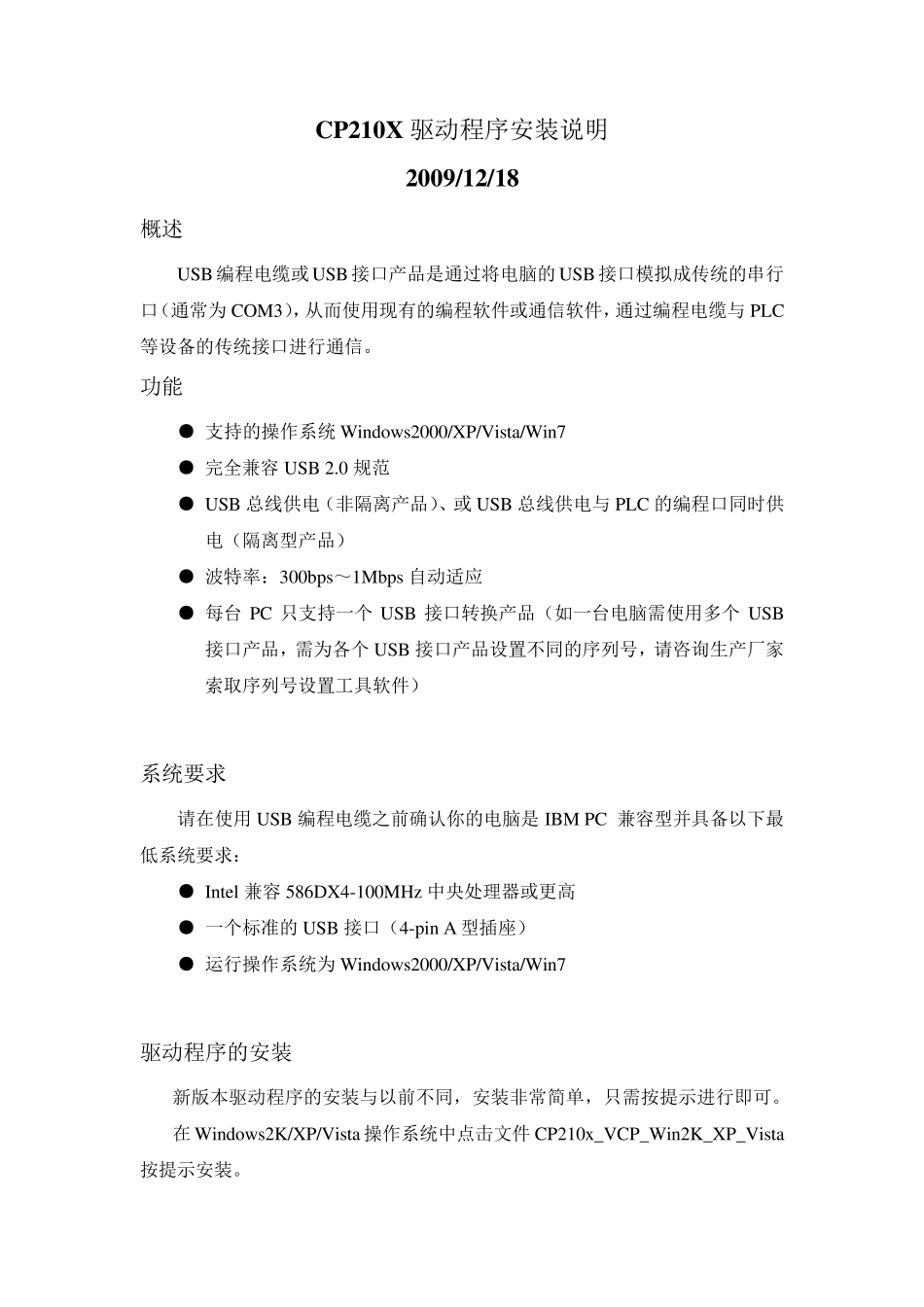CP210X 驱动程序安装说明 2009/12/18 概述 USB 编程电缆或USB 接口产品是通过将电脑的USB 接口模拟成传统的串行口(通常为COM3),从而使用现有的编程软件或通信软件,通过编程电缆与PLC等设备的传统接口进行通信。 功能 ● 支持的操作系统Windows2000/XP/Vista/Win7 ● 完全兼容 USB 2.0 规范 ● USB 总线供电(非隔离产品)、或USB 总线供电与PLC 的编程口同时供电(隔离型产品) ● 波特率:300bps~1Mbps 自动适应 ● 每台 PC 只支持一个 USB 接口转换产品(如一台电脑需使用多个 USB接口产品,需为各个 USB 接口产品设置不同的序列号,请咨询生产厂家索取序列号设置工具软件) 系统要求 请在使用USB 编程电缆之前确认你的电脑是IBM PC 兼容型并具备以下最低系统要求: ● Intel 兼容 586DX4-100MHz 中央处理器或更高 ● 一个标准的USB 接口(4-pin A 型插座) ● 运行操作系统为Windows2000/XP/Vista/Win7 驱动程序的安装 新版本驱动程序的安装与以前不同,安装非常简单,只需按提示进行即可。 在 Windows2K/XP/Vista 操作系统中点击文件CP210x_VCP_Win2K_XP_Vista按提示安装。 在Windows 7 操作系统中点击文件CP210x_VCP_Win7 按提示安装。 安装完成后插入USB 电缆,系统会提示自动安装驱动程序并按要求重新启动计算机后,在Windows 的“开始\设置\控制面板\系统\硬件\设备管理器”菜单的“端口(COM 和 LPT)”展开条目中出现“Silicon Labs Cp210x USB to UART Bridge(COMx)”,这个 COMx(如下图红线框中的COM3)就是 USB 编程电缆使用的COM 口号。以后每次使用只要插入编程电缆就会出现该 COM 口,你只需在编程软件或通信软件等应用软件中选中该 COM 口即可。 驱动程序的卸载 卸载驱动程序是为了释放 COM 口资源以便其他设备使用,或驱动程序故障时需将其卸载后重新安装,按下面步骤卸载驱动程序: 1、从你的电脑上拔下 USB 编程电缆。 2、进入控制面板中的“卸载程序”,选中下图红线框中的条目,单击“卸载/更改”按钮即可卸载驱动程序。 如何改变COM 口号 有些早期的应用软件支持的串口数量是有限的,如某PLC 编程软件支持的串口号为COM1~COM4,由于安装USB 编程电缆之前已安装了其它的USB 转UART 设备,安装USB 编程电缆驱动程序后在设备管理器中显示该电缆地址为COM5,这样一来编程软件就无法访问该COM 口。这时候就需改变编程...